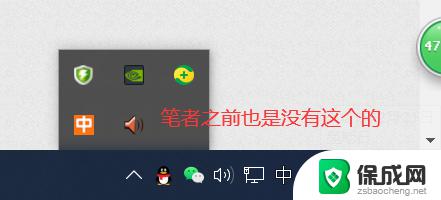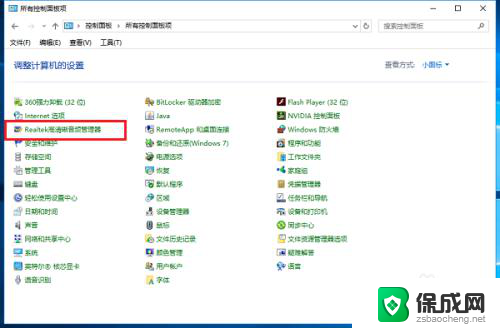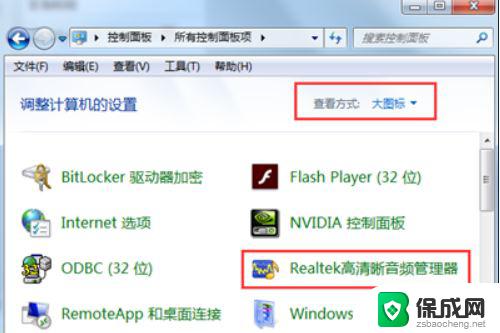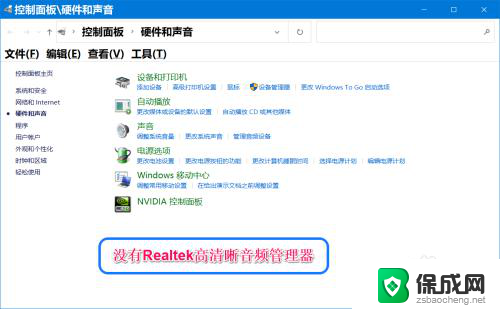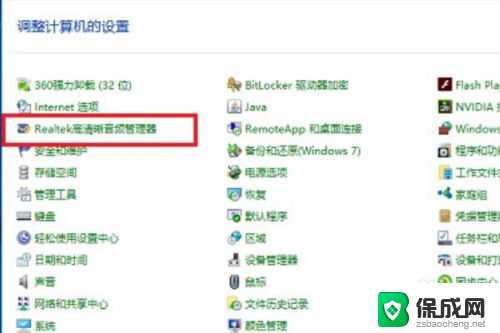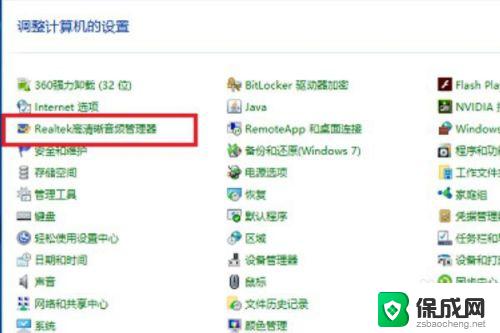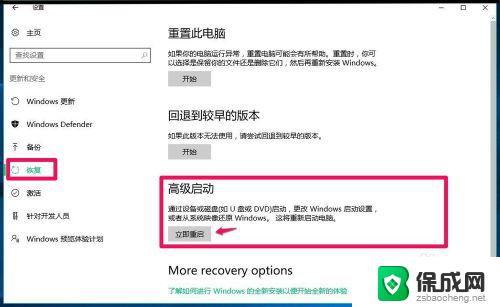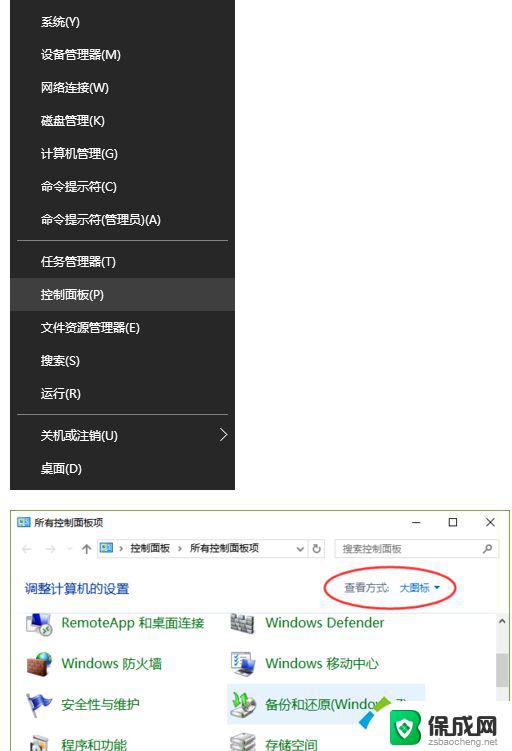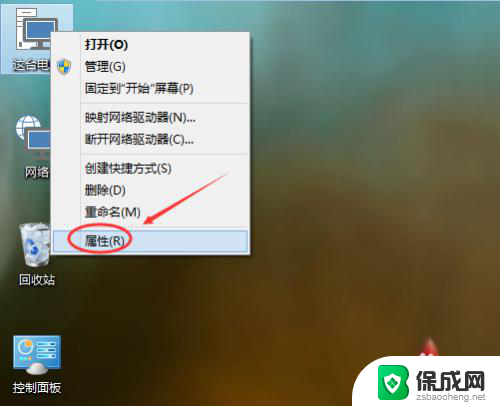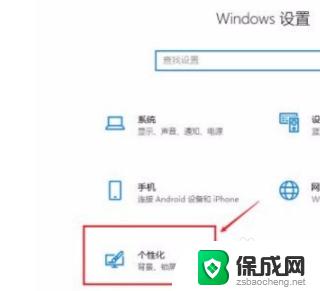realtek音频怎么恢复 如何恢复Win10系统Realtek高清晰音频管理器
更新时间:2024-03-29 09:01:27作者:jiang
Realtek音频是电脑系统中的重要组成部分,可以让我们享受高清晰的音频效果,在使用Win10系统时,有时候我们可能会遇到Realtek音频管理器出现问题的情况,导致音频无法正常工作。如何恢复Win10系统中的Realtek高清晰音频管理器呢?接下来就让我们一起来探讨一下解决方法。
具体方法:
1.桌面右击“此电脑”,点击“属性”。在打开界面点击“设备管理器”
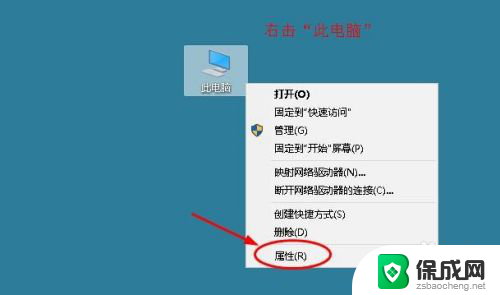
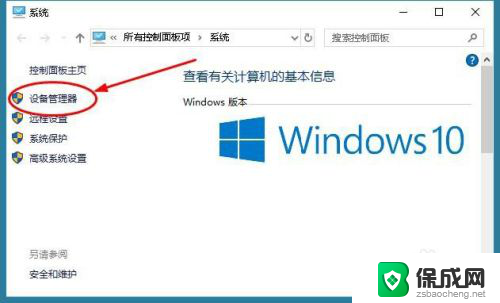
2.在设备管理器界面,点击“音频输入和输出”对下面驱动进行更新。右击驱动点击“更新驱动程序”
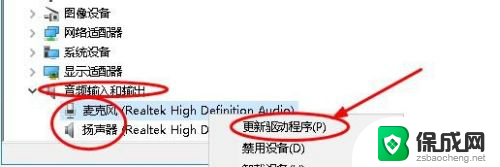
3.接着选择“自动搜索更新驱动程序”,等待驱动更新完成
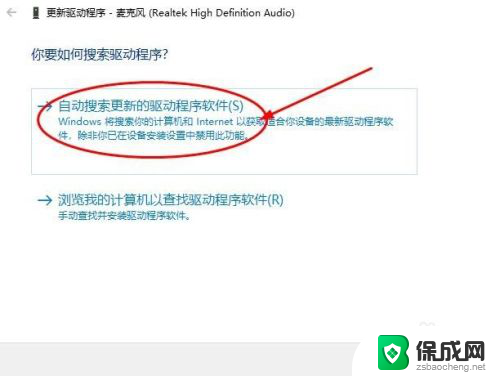
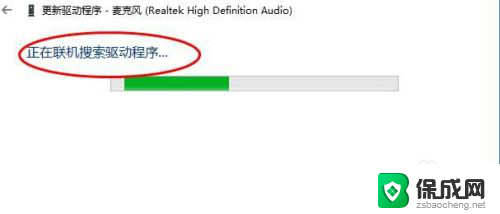
4.驱动更新完成后,重启电脑
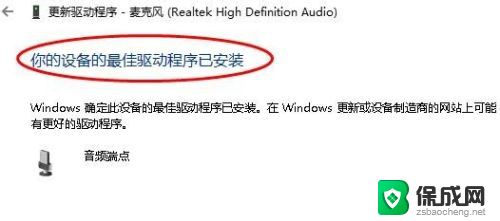
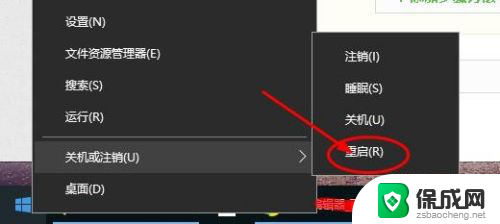
5.然后点击“开始”>“Windows系统”>“控制面板”
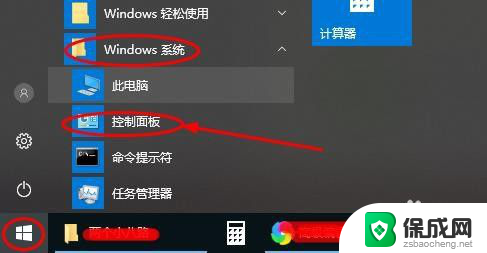
6.在控制面板界面,选择“查看方式”为“大图标”。找到并点击“Realtek高清晰音频管理器”

7.最后Realtek高清晰音频管理器可以打开,即修复成功!
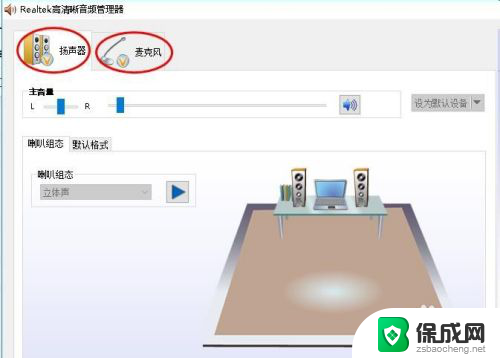
以上是关于如何恢复Realtek音频的全部内容,如果有不清楚的地方,用户可以根据小编的方法进行操作,希望这能对大家有所帮助。